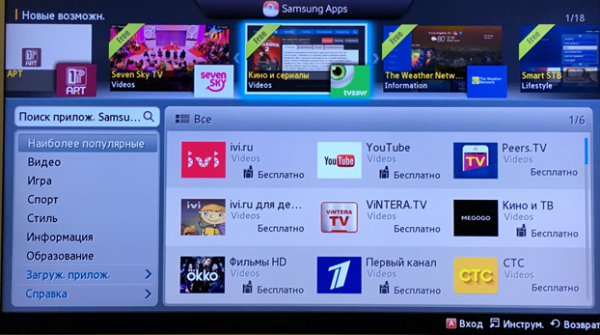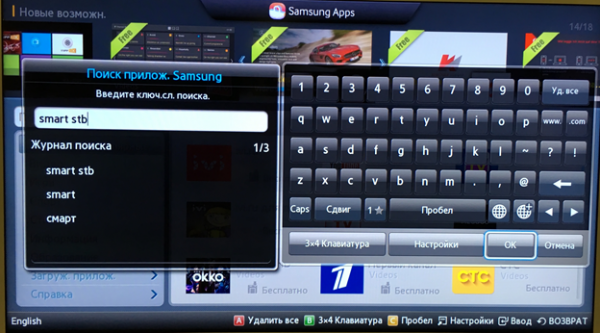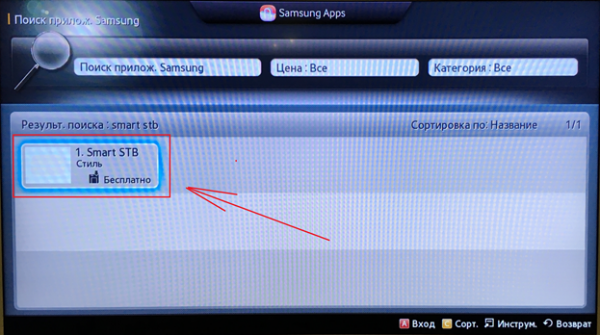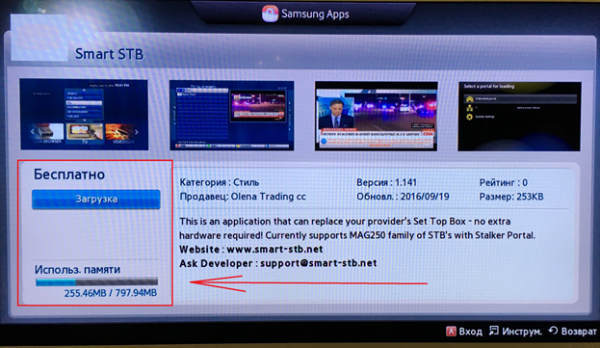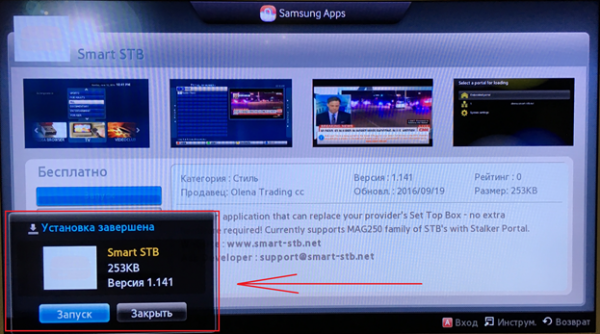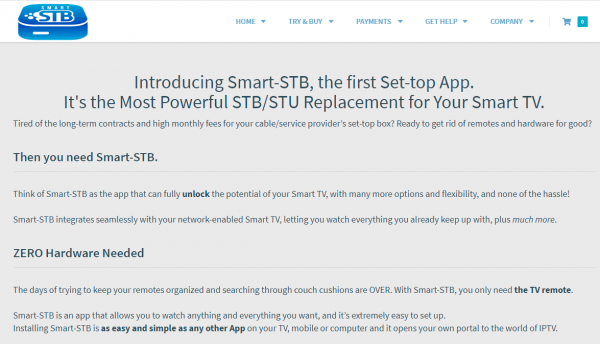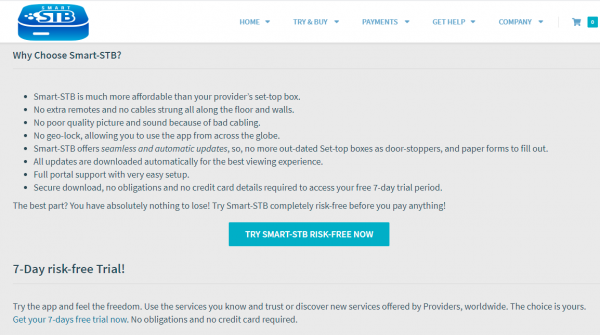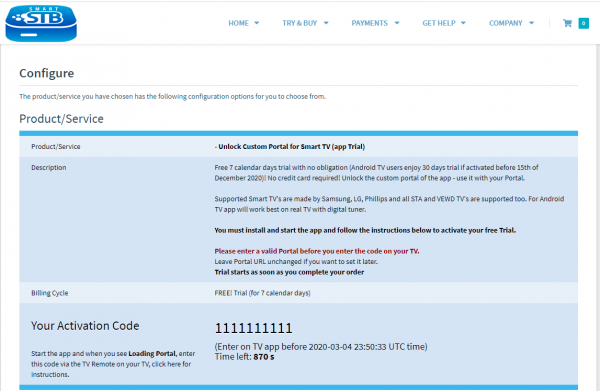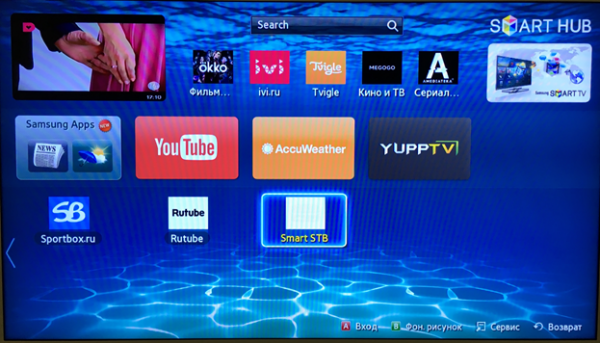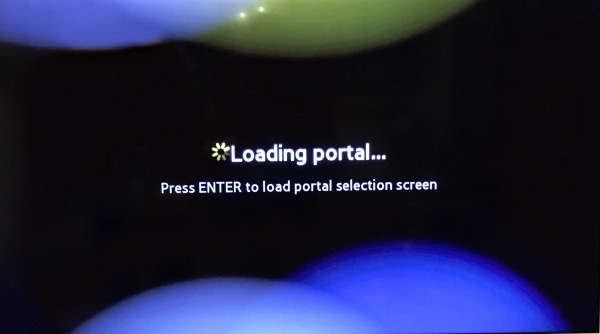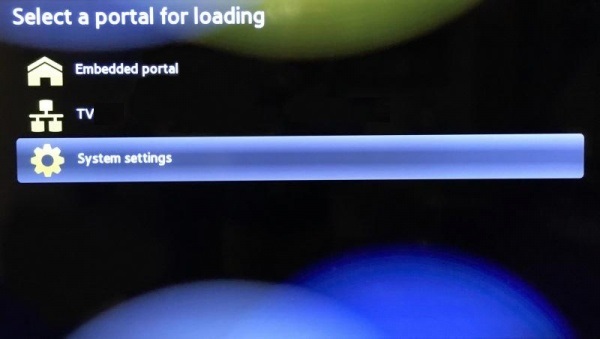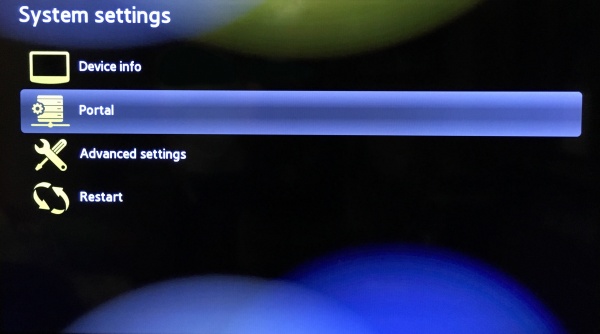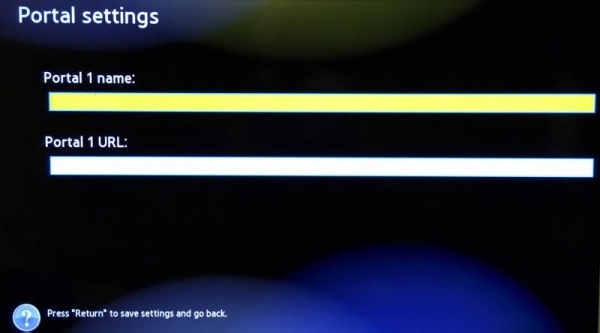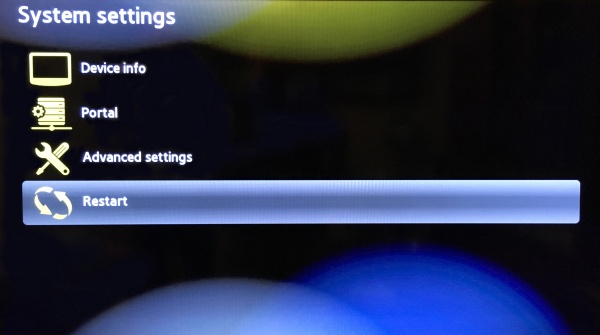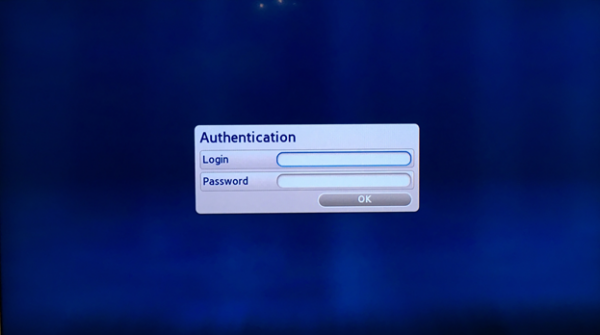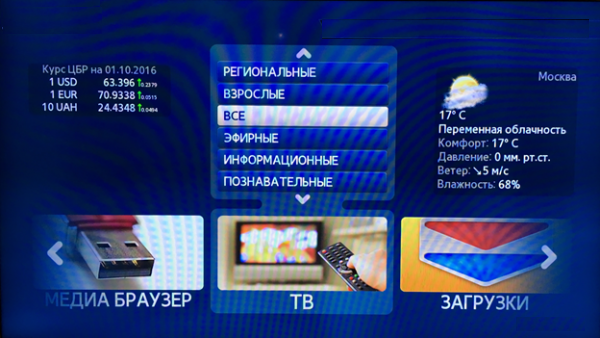Smart STB
Общие сведения
Приложение платное. Стоимость указана на сайте разработчика приложения - https://billing.smart-stb.net/prices.php
Тестовый период: перед покупкой разработчик предоставляет 7 дней на тест.
Принцип работы: работает через портал Stalker.
Поддержка EPG: использует EPG сервиса.
Архив: поддержка архива 14 дней.
Установка приложения Smart STB для Smart телевизоров Samsung и LG
Данное приложение платное. Разработчик предоставляет пробный доступ на 7 календарных дней.
Приложение Smart STB работает через портал и является эмулятором приставок MAG.
1. Откройте магазин приложений на своем телевизоре.
2. Выберите строку «Поиск» и нажмите вход на пульте.
3. В строке поиска введите «Smart STB» и нажмите «ОК».
4. В результате поиска выберите приложение Smart STB и нажмите ввод на пульте.
5. Откроется меню установки приложения.
6. После окончания установки увидите сообщение о том, что установка завершена.
Активация тестового периода
1. Откройте сайт разработчика приложения - http://smart-stb.net/ .
2. Нажмите кнопку «TRY SMART-STB RISK-FREE NOW».
3. Откроется страница «Configure», на которой указан код для активации пробного доступа «Your Activation Code».
4. Откройте приложение на телевизоре, введите адрес портала. Адрес портала уточняйте у вашего поставщика услуг.
Запустите приложение. После сообщения «Загрузка портала» введите код активации пробного доступа с помощью пульта дистанционного управления от телевизора.
Пробный доступ начнется как только Вы активируете код активации.
Покупка приложения
Инструкция по активации приложения указана на сайте разработчика - https://billing.smart-stb.net/index.php/knowledgebase/13/How-to-upgrade-and-pay-for-app-license.html
Запуск приложения для просмотра
1. Откройте приложение.
2. На экране появится надпись «Loading portal…». Нажмите на пульте кнопку «Меню» или «ОК» («Ввод»).
3. Откроется меню настроек. Выберите «System settings».
4. В «System settings» войдите в «Portal».
5. В настройках «Portal» укажите имя в поле «Portal 1 name» (имя можете ввести любое) и адрес портала в поле «Portal 1 URL».
Адрес портала уточняйте у вашего поставщика услуг.
6. Осуществите выход из меню «Portal» и выберите «Restart».
7. На экране появится поочередно надпись «Loading Portal» и шкала загрузки.
8. Откроется окно для ввода логина и пароля. Введите Ваши данные и нажмите «ОК» на экране ТВ.
Логин и пароль уточните у вашего поставщика услуг.
9. Если данные введены правильно откроется меню клиентского портала.
Для просмотра каналов выберите раздел "ТВ".
Настройка просмотра каналов ТВ
1. Выберите канал, который хотим настроить. Откройте канал для просмотра. В режиме полного экрана нажмите кнопку "Tools" на пульте.
Откроется меню настройки канала, в котором отображены следующие настройки:
"Аудио" - выбор звуковой дорожки;
"Субтитры" - настройки субтитров на экране ТВ;
"3D режим" - выбор 3D режима;
"Пожаловаться" - тут Вы можете выбрать следующие варианты: на звук, на изображение, на отсутствие программы передач и на несоответствие программы передач;
"Часы" - включить или отключить, а так же место расположение отображения часов.